Требования к системе и тестирование компьютера перед установкой эмулятора
ОС Андроид на компьютер для игр требует самые жесткие параметры железа. Для их хорошей работы необходимо 4 Гб оперативной памяти и процессор с двумя ядрами с тактовой частотой от 2 ГГЦ. Перед тем, как установить любой симулятор Андроид, нужно проверить рабочее устройство на совместимость с ним.
Опираться нужно на две главные характеристики: емкость оперативной памяти и процесс, точнее конкретные его свойства. Метод диагностики следующий:
- зайдите в свойства компьютера, посмотрите количество установленной ОЗУ. Нужно не менее 4Гб. Там вы увидите тактовую частоту и число ядер процессора;
- с помощью программы СPU-Z проверьте способность вашего ПК поддерживать виртуализацию. Эту информацию вы найдете в категории вкладки CPU Инструкции. Там должно быть одно из двух показателей VT-x либо AMD-V;
- зайдите в БИОС, потом — во вкладку Advanced и напротив опции Виртуализация отметьте значение Enable. Таким способом вы запустите виртуализацию;
- установите последнюю версию драйверов для видеокарты, загрузив их с официального сайта производителя. Узнать о том, какой вам нужен драйвер, вы можете через Диспетчер устройств.
Если у вас слабый опыт в обращении с компьютером, не стоит менять настройки в БИОС. Иначе какие-то неправильные действия могут вызвать поломку компьютера.
Каждый эмулятор Андроид, устанавливаемый на ПК, имеет свои минимальные требования к системе. Для всех нижеперечисленных они схожи, но отличаются лишь занимаемым на жестком диске местом. Обычно более 1 Гб не выделяется именно для установки самого эмулятора Андроид.
Часто такие программы требуют до 16 Гб свободного места на диске. Затем главная роль остается за процессором и ОЗУ. Именно процессор отвечает за виртуализацию, а оперативка — за ширину ее возможностей. Следовательно, чем больше показателей характеристики у этих комплектующих, тем лучше.
Все же есть минимальные требования, на которые нужно опираться. Это процессор с тактовой частотой 2 ГГц и емкость ОЗУ 4 ГБ.
Знаменитый BlueStacks
BlueStacks App Player — это программа, создающая виртуальную операционную систему Android на компьютере. Она позволяет воспользоваться любыми приложениями из Google Play, а также установить их из apk-файла. Главным отличием ПО от мобильных платформ будет то, что все игры запускаются на большом экране.
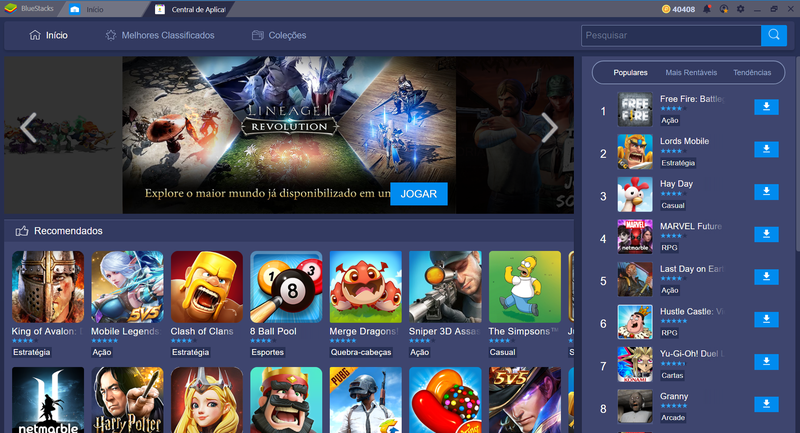
Один из главных плюсов программы — она полностью бесплатная. Чтобы воспользоваться ей, необходимо только завести себе аккаунт Gmail. После недолгой виртуализации, пользователь получает полностью готовую и чистую среду, пригодную для установки приложений.
BlueStacks стал очень популярен из-за того, что с ним довольно легко работать. А также он идеально подходит для игр. Например, в какой-нибудь «стрелялке» на смартфоне придется долго привыкать к управлению, а на компьютере целиться гораздо легче из-за мыши. Достоинства программы:
- она абсолютно бесплатная;
- простой и функциональный интерфейс, в котором можно быстро разобраться;
- после установки BlueStacks не нужно настраивать каким-то особым образом или устанавливать плагины;
- возможность переключаться между вкладками;
- полный перевод на русский язык;
- быстрая установка приложений.
Этот софт можно часто встретить в любом топе эмуляторов Андроид на ПК. У нее очень мало недостатков. Единственным минусом утилиты можно назвать только то, что она требовательна к системным характеристикам компьютера. На слабых ПК придется закрывать все остальные процессы, чтобы программа не зависала.
Remix OS
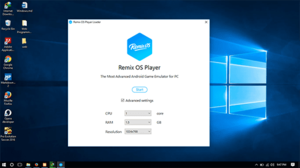
Remix OS Player — это неплохой имитатор Android, который подходит для тестирования игр или приложений. Он прекрасно справляется с запуском 3D-игр во встроенной памяти виртуалки, а поэтому пользуется довольно большой популярностью среди геймеров.
Это программное обеспечение может удовлетворить потребности практически всех категорий пользователей. Любители игр могут насладиться приложениями вроде Subway Surfers или PUBG Mobile, но с более удобным управлением. А разработчикам понравится интуитивно понятная среда с функциональным интерфейсом и условия для работы с открытыми приложениями.
Главное окно эмулятора выглядит как привычный рабочий стол на компьютере. А все элементы управления специально настроены под мышку и клавиатуру.
Genymotion
Одна из главных особенностей эмулятора Genymotion (в прошлом известного как Android VM) – это мультиплатформенность, то есть его можно запускать на компьютерах под управлением не только Windows 7, 8,1 и 10, но и Linux с macOS.
Кроме того, программа имеет встроенное аппаратное ускорение графики. Эмулятор позволяет запускать симуляцию мобильных устройств на платформе Android многих версий, вплоть до самой последней – 6.0, причем база доступных устройств постоянно расширяется.
Стоит отметить, что функционал эмулятора заточен не под обычных пользователей, которые хотят запускать Android-приложения и игры на компьютере, а под разработчиков ПО для мобильных устройств. В помощь программистам будут следующие достоинства Genymotion:
- симуляция звонков, SMS, расхода аккумулятора и других свойственных смартфонам и планшетам функций;интеграция со многими популярными средами разработки приложений;
- эмуляция соединения по сети Wi-Fi;
- имитация работы как задней, так и фронтальной камеры;
- возможность создания скринкастов.
После регистрации на официальном сайте вам будет предложено несколько ссылок на скачивание эмулятора. Желательно загружать версию со встроенной виртуальной машиной, чтобы не запускать её отдельно; кроме того, этот вариант автоматически подберет необходимые настройки.
После запуска программы потребуется создать новое виртуальное устройство. Для этого нужно ввести свои регистрационные данные и выбрать подходящее устройство из списка доступных. Помимо версии Android, можно выбрать разрешение экрана, количество ядер и выделить оперативную память вручную.
Основные функции доступны сразу и дополнительный их разбор не требуется. О расширенных возможностях для разработчика приложений можно подробно узнать из справки к эмулятору; следует учитывать, что часть функций доступна только в платной версии программы.
Важно: чтобы в процессе работы эмулятор не выдавал ошибок, запускать его следует от имени администратора
Преимущества и недостатки
Ранние версии программы перед установкой просили установить
сторонние приложения, а иногда устанавливали их по умолчанию. В последних
версиях эту опцию убрали. Также bluestacks 1 иногда подвисает при запуске новых
мощных игр. Это связано с тем, что в исходный код на момент выхода старой версии
не были внесены изменения, исправлены некоторые ошибки. Также первые версии bluestaks иногда бывают
несовместимы с 64-х битной архитектурой Windows 10. Впрочем если у вас слабый компьютер, то эта проблема
вас не коснется.

Также во время установки необходимо иметь устойчивое соединение с
интернетом, так как при инсталляции программа загружает файлы с сайта
разработчика
Также напоминаем, что новую и актуальную версию программы вы всегда сможете найти на нашем сайте
Старая версия Bluestacks 1 для слабых ПК
BlueStacks
Рис.1.
Скачать
Детали
Универсальный эмулятор с большим количеством возможностей. С его помощью получают доступ к интерфейсу виртуального устройства и практически любым приложениям или играм для телефонов и планшетов.
Наличие встроенного в BlueStacks App Player установщика позволяет установку файлов из любых источников, а запускать их можно даже с рабочего стола, не открывая эмулятор.
Преимущества:
- возможность легко настроить работу эмулятора под себя;
- минимальные требования к аппаратной части, высокая скорость запуска и работы;
- наличие функции изменения местоположения, имитация движения джойстика, встряхивания и жестов;
- собственный центр приложений, где можно найти популярные программы и игры;
- синхронизация данных прохождения игр с телефоном.
Недостатки:
- необходимость активации движка виртуализации в БИОС;
- высокие рекомендованные требования – при минимальном ОЗУ 2 ГБ эмулятор работает нормально только, если оперативной памяти больше 4 ГБ;
- наличие рекламы в бесплатной версии.
Инструкция по установке
Для примера установки эмулятора на ПК с операционной системой Windows можно выбрать одну из самых популярных утилит – BlueStacks.
Перед использованием стоит найти и скачать подходящий вариант (3-ю или 4-ю версию) с сайта разработчика или другого надёжного источника и определиться, куда будет устанавливаться программа.
Порядок действий для установки эмулятора следующий:
Эмулятор готов к использованию. Для установки приложений их следует скачать на ПК из любого источника и запустить через BlueStacks или сразу сделать это с помощью Play Market. Установленные программы могут запускаться и из эмулятора и напрямую с рабочего стола.
В чем уступает конкурентам
Если рассматривать KoPlayer вместе с другими эмуляторами Андроид, можно заметить такие недостатки:
- невозможность переключения на русскоязычный интерфейс – и, хотя русский язык всё-таки выбрать можно, с экранной клавиатуры не получится набирать текст кириллицей;
- отсутствие мультиоконного режима и возможности запускать программу сразу развёрнутой на весь экран;
- панель Android, занимающую много места в оконном режиме и не перемещаемую в другое место;
- запускаются не все игры, даже те, которые удалось установить из Play Market.
С другой стороны, минусы компенсируются целым рядом особенностей, которых нет у конкурентов. Так, программа позволяет работать сразу с несколькими аккаунтами – функция, полезная, например, для игр. Настроек производительности у KoPlayer больше, чем у большинства других эмуляторов, а права суперпользователя (root) встроены по умолчанию. Подойдёт всем пользователям, которым не нужен мультиоконный режим и русский язык в настройках.
Эмуляторы Windows для Android
Существует большое количество эмуляторов, позволяющих не столько развернуть полноценную версию Виндовс на Андроид, сколько выполнить определенную задачу. Например, некоторое ПО из рассматриваемого предназначено исключительно для запуска игр, в то время как альтернативные варианты переносят большую часть функций Виндовс, позволяя использовать лишь небольшие программы. При выборе приложения эти нюансы стоит учитывать, так как даже на мощном телефоне или планшете ресурсы ограничены.
Bochs
Из всех эмуляторов Windows для Android приложение Bochs является лучшим вариантом, позволяющим развернуть полноценную версию операционной системы. В число его достоинств можно записать низкие требования к характеристикам смартфона, возможность запуска большого количества программ, ограниченных только версией выбранной ОС.

Единственным минусом, который будет заметен далеко не всегда, выступает управление – периодически курсор мыши не реагирует на жесты или перемещается слишком медленно.

В целом если нужно запустить полнофункциональную версию Windows вплоть до XP, ничего лучше Bochs нет. К тому же далеко не каждый эмулятор имеет графический интерфейс и позволяет управлять выбором компонентов, от которых в итоге и будут зависеть возможности и требования приложения.
QEMU
Программное обеспечение QEMU является довольно известным вариантом, так как предназначено для эмуляции не только Виндовс на Андроид, но и других ОС на многих альтернативных платформах. В зависимости от необходимости развернуть можно практически любую Виндовс с единственным требованием в виде образа в формате IMG или ISO.

В плане работы приложение не сильно отличается от Bochs, точно так же предоставляя удобный интерфейс для управления эмуляцией. Поддерживаются в данном случае не только Виндовс, но и другие ОС, например, Linux. К числу недостатков можно отнести разве что отсутствие ПО в Google Play Маркете и сложности в процессе освоения.
Limbo
С помощью Limbo PC Emulator можно запустить подавляющее большинство 32-битных операционных систем, включая Windows. Имеющиеся ограничения сводятся к техническим характеристикам Android-устройства и требованиям ОС. В частности, запуск приложения возможен только на процессоре ARM.

На этот эмулятор не стоит возлагать большие надежды, так как хотя он и базируется на QEMU, его возможности сильно ограничены. Использовать Limbo актуально лишь тогда, когда по каким-то причинам не запускается любой другой рассмотренный аналог.
DosBox
Этот вариант эмулятора, как видно из названия, предназначен не для развертывания Виндовс, а для запуска DOS-приложений на телефоне. Данное ПО отлично справляется с обработкой файлов, практически не имеет проблем с производительностью даже на относительно слабых смартфонах и обладает сравнительно небольшим весом.

Главной причиной, почему DosBox стоит брать в расчет при выборе подобного рода программ, является возможность запуска Windows до версии 95. Конечно, чтобы выполнить это, потребуются определенные навыки, но в результате можно получить контроль над полноценной Виндовс. Это вариант нельзя назвать лучшим, но и забывать про него не следует. Особенно при развертывании старой ОС без установки более громоздких Bochs и QEMU.
ExaGear
Из всех представленных вариантов именно ExaGear выделяется больше всего, так как это приложение не является классическим эмулятором ОС Windows. При этом его главное предназначение сводится к запуску приложений, созданных для компьютера. Таким образом, программное обеспечение самостоятельно эмулирует работу обязательных компонентов, позволяя запускать многие игры и некоторые программы.

Это приложение имеет несколько вариаций, созданных для запуска Windows-приложений определенной разновидности. К их числу относится:
- ExaGear – Strategies;
- ExaGear – RPG;
- ExaGear – Windows Emulator.
По части достоинств и недостатков во всех случаях приложение работает гораздо стабильнее ранее рассмотренных аналогов, но только если Android-устройство обладает внушительной мощностью. Иначе же ExaGear установится и запустится без проблем, но любые игры и программы эмулировать не сможет, завершая работу ошибкой.

Заслуживающим отдельного упоминания плюсом приложения также выступает интеграция некоторых поддерживаемых игр и размещенных в отдельном разделе. Это позволит не только эмулировать Виндовс-приложения, но и без проблем загружать все необходимые файлы.
LDPlayer – новичок среди мастодонтов
Один из наиболее ощутимых недостатков крупных эмуляторов — сильная перегруженность, ухудшающая стабильность программы во время запуска игр. Достаточно «свежий» эмулятор Android LDPlayer может стать лучшим вариантом, обладая активной командой разработчиков с минимальным количеством ошибок, глюков и багов.

В плане доступного функционала набор более чем стандартный, игры устанавливаются из Google Play Store или напрямую с копированием APK-файлов. Эмулятор хорошо справляется с играми, но практически не предлагает других функций смартфона и это можно считать, как преимуществом, так и недостатком.

Присутствует простой, но удобный интерфейс, дополнительных функций практически нет. Можно делать скриншоты, записывать видео, запускать несколько приложений одновременно. За счет стабильной работы он подойдет тем, кто хочет просто играть в андроид-игры на компьютере, но более требовательным пользователям порекомендую присмотреться к другим решениям.
Anbox
Инструмент создан специально для запуска в Linux программ и игр, написанных для самой популярной мобильной ОС. Программное средство помещает Андроид в контейнер. Благодаря низкоуровневому доступу к аппаратным ресурсам ПК производительность высока. Основные системные сервисы мобильной платформы интегрируются непосредственно в компьютерную операционную систему. Софт станет работать как родной, предназначенный для Линукса.
Предусмотрена возможность выбора версии Android. Продукт с открытым исходным кодом. Предназначен для пользователей, увлекающихся компьютерами. Контейнерная структура делает Anbox безопасным в сравнении с другими эмуляторами Android для Линукса.

Интерфейс программы
При первом запуске программы вас спросят есть ли у вас
устройство, поддерживающее Android систему. Если такое имеется (смартфон или планшет), то нужно
войти под своим аккаунтом и синхронизировать данные. Впрочем, если нет, то это
не сыграет большой роли (позволяет лишь сэкономить время и ускорить запуск) Загружать
приложения можно, используя аккаунт в Google Play, либо инициировав прямую установку APK файлов.
Загрузочные опции будут совершенно идентичны Андроид устройству
Сама система управления приложениями несильно отличается –
все действия, совершаемые пальцем на сенсоре дисплея, будут производиться
указателем мыши, навигационными клавишами. Некоторым пользователям так будет
даже удобнее. Акселерометр также эмулируется при помощи клавиатуры. Если же ваш
ПК поддерживает функцию сенсорного экрана, то отличий не будет вообще.
Системные требования и производительность
Для работы бесплатного эмулятора не понадобится высокопроизводительная операционная система. Минимальные системные требования для запуска следующие:
- процессор с 2 ядрами и частотой не меньше 2,2 ГГц;
- ОЗУ 2 ГБ;
- графическая карта объёмом 256 Мб (в том числе, и встроенная, хотя из-за этого уменьшится размер ОЗУ, и могут наблюдаться зависания приложений);
- не меньше 1 ГБ места на жёстком диске или твердотельном накопителе;
- любая звуковая карта;
- операционная система Windows, начиная с версии XP x86.
Среднее время запуска на компьютере с 2-4 ГБ ОЗУ не превышает 15-20 с – у большинства других программ этот показатель вдвое больше. Если запускать не самые требовательные игры, показатель FPS стабильно держится на уровне 50-60 кадров в секунду.
Эмулятор Visual Studio для Android
Разработка Microsoft. Основная задача: кроссплатформенная разработка в Xamarin. Взаимодействует и с Android Studio. Предусмотренные опции:
- Тестирование гироскопа, компаса и заряда аккумулятора
- Несколько профилей устройств
- Гибкая настройка параметров
Без компонентов Hyper-V функционировать не станет. Это означает, что запустить его получится только в десятой версии Windows и в восьмой (версия не менее чем Pro).
Рассмотренное выше ограничение может оказаться полезным в случаях, когда разработчик применяет виртуальные машины Hyper-V.

Помните, что сама компания Microsoft рекомендует применять эмулятор от Google. Причина: в нем предусмотрено аппаратное ускорение.
Программистам
Помимо софта, который предназначен для обычных пользователей, которым хочется в свободную минуту поиграть в любимые мобильные игры на большом экране, существуют средства для программистов, которые поддерживают:
- Отладку
- ADB
- Взаимодействие с Android Studio
Отмечу, что если задача состоит в том, чтобы как можно быстрее запустить софт на компьютере, остановитесь на одном из предложенных выше решений. Профессиональные эмуляторы могут не запускать некоторые программы. Многочисленные, предназначенные для программистов, настройки только помешают обычному пользователю
Эффективность таких программных средств ниже, ведь в них основное внимание уделено тому, что нужно разработчику, а не пользователю
Знать о них необходимо по двум причинам. Чтобы не скачать его вместо необходимого и в итоге не потратить драгоценное время на попытки разобраться в хитросплетении меню. Вторая ситуация, когда профессиональные инструменты окажутся полезны — начинающий разработчик ищет подходящее ему решение.
Andy

Andy
Программа полностью бесплатна. Обладает огромным количеством настроек (от смены типа эмулируемого GPU до редактирования IMEI). Ее преимущества таковы:
- синхронизация с мобильными устройствами;
- возможность использовать смартфон в качестве джойстика;
- трансляция экрана Android на ПК.
Общая папка находится по адресу . Все файлы после копирования в нее будут доступны с помощью файлового менеджера по адресу .
Был протестирован с разными виртуальными GPU. В AnTuTu лучшие результаты оказались у Adreno 225. Но в GFXBench T-Rex всегда одинаковые результаты (8,6 FPS). Кстати, в Quadrant результаты оказались очень слабыми по сравнению с конкурентами. Обычные же приложения работают довольно шустро.
Игры. Bad piggies работает очень быстро. Иногда случаются микрофризы. Clash of clans выдает FPS меньше 30, но работает стабильно. Angry birds показывает такие же результаты, но выдает больше кадров в секунду.
Лайфхак
Если у тебя не запуcтилось приложение — измени в настройках маскируемый GPU (щелчок правой клавишей мыши по значку программы в системном трее, далее Settings → Advanced → Set GPU Type).
Инструкция: как установить и настроить эмулятор ОС Андроид
Как только вы проверили, что ваш компьютер тянет ОС Андроид, можно устанавливать и настраивать выбранную программу. Чтобы запустить нужные вам мобильные приложения или игры на симуляторе Андроида, необходимо следующее:
- загрузить дистрибутив эмулятора с официального сайта разработчика и установить;
- открыть эмулятор Андроид. Вы увидите лаунчер, имитирующий интерфейс мобильной операционной системы. Затем, чтобы загрузить приложения, нужно следовать по тому же алгоритму, что и на телефоне или планшете: зайти в Плей Маркет и задать поиск;
- ярлык скаченного приложения отобразится на основном экране эмулятора. Чтобы его открыть, необходимо нажать на него мышкой;
- при первом запуске Плей Маркет вам придется привязаться к аккаунту Гугл. Это действие синхронизирует ваш ПК с планшетом или телефоном;
- в Punto Switcher нужно добавить исключение по вашему эмулятору, чтобы автоматическое переключение раскладки клавиатуры не тормозило работу ОС при наборе.
Привязываем аккаунт Гугл Плей к эмулятору:
- зайдите в Поиск, нажмите Поиск на Плей Маркет;
- выберите Привязать к имеющемуся аккаунту;
- укажите адрес вашей электронной почты Гмейл и пароль, потом нажмите Далее;
- после этого вы сможете работать с сервисом Плей Маркет;
- чтобы привязать ОС Андроид для ПК к Гугл, в следующем окошке укажите необходимый аккаунт;
- завершающий этап заключается в синхронизации приложений с мобильным. Для этого нужно полноценно использовать все возможности ОС Андроид на большом экране ПК.
Сегодня Андроид считается собственностью компании Гугл, но разработчиком ОС были совершенно другие люди. Компания Андроид Инк. была разработана в 2013 году и занималась созданием революционной платформы для цифровых фото-видеокамер.
Только через пару лет они решили заниматься созданием ОС для телефонов и других девайсов. Гугл купила эту компанию в 2015 году. Все работники фирмы продолжили работать в Гугл, а название старой фирмы перешло к новой ОС для смартфонов.
Windows Android или Windroy
Эта программа с незамысловатым названием от китайских программистов, насколько я смог понять и увидеть, принципиально отличается от других эмуляторов Android для Windows. Судя по информации на сайте, это не эмуляция, а портирование Android и Dalvik в Windows, при этом задействуются все реальные аппаратные ресурсы компьютера и ядро Windows. Советую ознакомиться с материалом Советы по настройке и оптимизации Windows .
Скачать Windows Android вы можете с официального сайта http://www.socketeq.com/ , каких-то проблем при установке и запуске замечено не было (однако, говорят, что не у всех запускается), кроме того, что мне не удалось переключить программу в оконный режим (запускается в полноэкранном).

Примечание: устанавливать в корень диска, на тематических русскоязычных форумах есть много информации по поводу Windroy.
LDPlayer
Еще один популярный и очень качественный эмулятор Android, который отлично подойдет для ПК, работающего под управлением операционной системы Microsoft Windows 10. В такой связке система будет выдавать максимальную производительность и очень высокий FPS. Поддерживается большое количество различных настроек, присутствует конфигурация управления в игре, есть симпатичный пользовательский интерфейс и так далее.

Бесплатно скачать лучший эмулятор Андроид для ПК «БлюСтакс» можно в самом начале статьи в соответствующей таблице. Точно так же дела обстоят и с любым другим приложением, о котором мы говорим на этой страничке.
Плюсы:
- Отличное быстродействие.
- Красивый интерфейс.
- Масса настроек.
- Наличие русской версии.
Минусы:
Присутствует список рекомендованных приложений, которые могут устанавливаться самостоятельно.
| Разработчик: | XUANZHI INTERNATIONAL CO |
| Язык: | Русский |
| Цена: | Бесплатно |
| ОС: | Windows XP, 7, 8, 10 |
| Размер: | 430 Мб |
Функционал KoPlayer
Благодаря своим возможностям и отсутствию лишних оболочек и надстроек, KoPlayer обеспечивает приличную функциональность, которая полностью доступна даже владельцу не самого нового компьютера:
- возможность устанавливать приложения как из Play Market, так и с помощью скачанных со стороннего ресурса apk-файлов (для установки понадобится аккаунт Google);
- настройку размеров окна, в котором открывается эмулятор;
- управление в приложениях и играх с помощью мыши и клавиатуры;
- сохранение настроек управления отдельно для каждой игры.
Есть у эмулятора и такая полезная функция как захват изображения на экране. Причём, в отличие от ряда аналогов, KoPlayer позволяет не только сделать скриншот, но и записать видео. Ролики сохраняются в формате AVI, которые можно сразу же загрузить, например, на YouTube.
Принцип работы программ
В основе работы любого эмулятора Android лежит считывание особенностей строения мобильных устройств и перевод кодов приложений для них в компьютерные коды. Это относится как к графическим, так и звуковым форматам, а сам процесс эмуляции распространяется на процессор, память (RAM) и устройства ввода компьютера (такие, как клавиатура и мышь).
Иначе говоря, при помощи современных технологий и развития виртуальной эмуляции можно запускать как простые, так и более сложные приложения для телефонов или планшетов на любимом компьютере, например, с операционной системой Windows. Причём осуществить всё это можно совершенно бесплатно, поскольку скачать эмулятор можно скачать и установить на компьютере за несколько минут.
Существуют также и платные версии программ для запуска мобильной ОС на ПК, но сейчас они менее популярны и нужны для выполнения специфических задач.
Эмулятор Visual Studio для Android
Разработка Microsoft. Основная задача: кроссплатформенная разработка в Xamarin. Взаимодействует и с Android Studio. Предусмотренные опции:
- Тестирование гироскопа, компаса и заряда аккумулятора
- Несколько профилей устройств
- Гибкая настройка параметров
Без компонентов Hyper-V функционировать не станет. Это означает, что запустить его получится только в десятой версии Windows и в восьмой (версия не менее чем Pro).
Рассмотренное выше ограничение может оказаться полезным в случаях, когда разработчик применяет виртуальные машины Hyper-V.
Помните, что сама компания Microsoft рекомендует применять эмулятор от Google. Причина: в нем предусмотрено аппаратное ускорение.
Установка андроида второй ОС — RemixOS
Это подойдет для слабых и старых компов, мы просто установим ОС Андроид второй системой вместе с Windows. Между Windows и Android можно будет переключатся при загрузке. Вам нужно скачать образ ОС и программу для установки RemixOS на компьютер:
- Remix OS 3.0.207 64бит
- Remix OS 3.0.207 32бит
Качайте нужную вам версию, для старых и слабых компов лучше 32 битку. Извлекаете папку из архива и запускаете файл Remix_OS_for_PC_installation_tool.exe В появившемся окне внизу выбираем путь к образу Remix OS ISO, он лежит в той же папке. Потом выбираете куда хотите установить андроид на диск или на флешку. Рекомендую создать отдельный диск для Андроида, минимум 10 гиг, максимум столько сколько вам нужно памяти на андроиде. Дальше выбрать носитель — букву диска или флешки и нажжать ОК для распаковки файлов Remix OS на диск/флешку. После распаковки файлов ван будет предложено перезагрузить ПК. После перезагрузки у вас появится загрузочное меню где можно будет выбрать необходимую для вас ОС, вашу или Remix OS. Если вы выберете загрузку Remix OS то придется подождать от пары до 10 минут полной установки Андроида.
После загрузки выберите Андлийский язык, пропустите подключение по вайфаю если у вас его нет, и подтвердите условия лицензионного соглашения. После загрузки Remix OS можно будет в настройках выбрать русский язык. И последнее что нужно сделать это активировать Play Market/Google Play. После активации можете устанавливать любые приложение из магазина. Так же можно качать приложения с сайта 4pda.
Установка эмулятора Андроида — Bluestacks
Второй способ намного проще, но для нормальной работы эмулятора вам понадобится мощный комп. На слабом компе будет лаги и глюки. Скачайте Bluestacks нажав на кнопку скачать внизу или вверху данной статьи. Будет скачан инсталятор. Запустите его от имени админа. Далее последует загрузка основной части проги и установка. Разработчик программы, рекомендует отключить антивирус что бы установка прошла успешно. Отключать или нет дело ваше. Но с антивирусом установка может не завершится вообще, либо потом, что будет не работать.
Потом опять все просто, подключаете учетную запись гугла и устанавливаете приложения с плей маркета или с сайта 4pda
Обратите внимание на то что программа по умолчанию устанавливается на диск «C», поэтому программа и все приложения в ней будут расходовать свободное место на диске!. Ну, а что бы все написанное здесь было более понятным я сделал видео: Как установить Андроид на компьютер двумя способами
Ну, а что бы все написанное здесь было более понятным я сделал видео: Как установить Андроид на компьютер двумя способами.
NoxPlayer
Еще один эмулятор заточенный под мобильные игры. Он также поддерживает клавиатуру, геймпад, запись скриптов и мультиоконность, как и BlueStaks. Эта платформа подойдет не только для компьютеров на Windows, но также и для Mac. Большущий плюс – бесплатное использование. Свои деньги производители зарабатывают за счет ненавязчивой рекламы.
На сегодняшний день NoxPlayer имитирует пока только работу Android 7, однако уже тестируется версия для приложений, подходящих для Android 9. Скачать программу можно на официальном сайте.
Системные требования для NoxPlayer такие:
- Windows XP (лучше Windows 7 и выше);
- минимум 1,5 ГБ ОЗУ (лучше 4 ГБ);
- актуальные драйвера видеокарты;
- желательно иметь технологию аппаратной виртуализации.
Как видите, NoxPlayer имеет более щадящие требования к вашей системе, а значит этот эмулятор подойдет для слабых компьютеров. Однако если вы хотите получить высокую производительность, лучше придерживаться максимальных требований.
Nox app player
Данный эмулятор, по мнению множества пользователей, является самым лучшим вариантом из всех возможных.
Программа совместима со всеми распространенными версиями Windows – 7, 8.1 и 10. Кроме того, эмулятор весьма нетребователен к ресурсам компьютера и может без тормозов работать даже на не особо мощных ноутбуках под управлением современной операционной системы.
После запуска программе потребуется пара минут на полную загрузку. Затем пользователь увидит стандартный экран Android – эмулируется версия системы 4.4.2 на устройстве с 30 Гб встроенной памяти.
Интерфейс системы ничем не отличается от оного на любом мобильном устройстве – имеются все привычные клавиши для управления; среди предустановленных программ можно найти стандартный браузер и файловый менеджер.
В настройках эмулятора можно отрегулировать режим отображения и производительности. По умолчанию в программе выставлено разрешение экрана 1280х720, но если такой размер рабочей области вам не подходит, можно выбрать один из трех других вариантов, среди которых имеется и режим Full HD.
Можно также переключать ориентацию экрана между планшетной и телефонной. В зависимости от ресурсов компьютера выбирается режим производительности; низкий уровень позволяет запускать эмулятор и на слабых ПК. При необходимости можно вручную выделить программе то или иное количество оперативной памяти и мощности процессора.
Управление системой не отличается от оного на любом устройстве – изначально подключена физическая клавиатура компьютера, но можно пользоваться и стандартным экранным её вариантом. Звук и веб-камера также подключаются автоматически, без дополнительной настройки.
Функционал эмулятора расширяет возможности системы Android. В правой части окна программы можно увидеть ряд иконок, с помощью которых можно выполнить следующие действия:
- запуск сторонних файлов .apk с жесткого диска компьютера;
- симуляция любого местоположения, которое будет восприниматься системой как GPS-координация;
- загрузка любых файлов во внутреннюю память эмулированного устройства;
- создание снимков экрана;
- запуск нескольких эмуляций одновременно.
ОС Bliss
Еще одна операционная система, визуализирующая Андроид для десктопа, – это ОС Bliss. Большое ее преимущество – это то, что она имеет открытый исходный код, который позволяет продвинутым пользователям редактировать возможности операционки под себя.
Как утверждают разработчики, основное преимущество их ОС – скорость, производительность и работа даже с требовательными приложениями. На сегодняшний день стабильно совмещаем с приложениями для Андроид 9 (Bliss OS 11.x), а для Андроид 11 есть бета-версия (Bliss OS 14.x).
Системные требования для Bliss OS в основном касаются графических процессоров:
- Intel / AMD iGPU — все поддерживаемые + Vulkan
- Графические процессоры AMD для настольных ПК — в основном поддерживаются + Vulkan
- Nvidia не поддерживается
и центральных процессоров:
- Intel i Series (i3 / 5/7/9) — полностью поддерживается
- Intel Celeron M — полностью поддерживается (рекомендуется ядро 5.4+)
- Intel Atom — в основном поддерживается (рекомендуется ядро 5.10+)
- Core2Duo — не полностью поддерживается (требуется SSE4.2) (могут потребоваться 32-битные сборки)
- Серия A — в основном поддерживается (требуется SSE4.2) (рекомендуется ядро 5.10+)
- Ryzen Series (1k-7k) — полностью поддерживается (рекомендуется ядро 5.10+)
- Серия Athlon — в основном поддерживается (требуется SSE4.2) (рекомендуется ядро 5.10+)
Скачать и использовать ОС Bliss можно бесплатно, однако есть и возможность внести свою поддержку команде через Pay Pall.
MEmu
Эта платформа также ориентирована на геймеров. Как утверждают разработчик – Memu вне конкуренции по производительности, качеству графики и скорости переключения кадров. Программа постоянно развивается и не только в сторону игр: популярный сервис TikTok отлично работает в этом эмуляторе.
Для работы в Memu ваш компьютер должен соответствовать этим запросам:
- Windows XP (лучше Windows 10 и выше);
- минимум 2 ГБ ОЗУ (лучше 8 ГБ);
- минимум 5 ГБ свободного места на жестком диске (лучше 10 ГБ);
- 2-ядерный процессор;
- драйвер Windows DirectX 11 и выше;
- технология аппаратной виртуализации.
Скачать эмулятор можно тут, но помните, что чем выше версия Android и чем мощнее игра, тем больше ресурсов компьютера нужно для успешной работы платформы.
Завершение
В принципе для Windows существует огромное количество программ-оптимизаторов, основная функция которых – обеспечить максимальную производительность, например, при запуске игры. Казалось бы, это очень полезная вещь.
Но в действительности ситуация не столь однозначная. Ведь далеко не все утилиты подобного толка функционируют эффективно. Некоторые могут попросту забить вам операционную систему или заразить ее вирусными угрозами. По этой причине мы настоятельно рекомендуем вам с умом подходить к подобным оптимизаторам и все же не прибегать их к использованию без крайней нужды и уверенности в собственных действиях.






